Tecnología
Las herramientas ocultas que trae la nueva opción de videomensajes de WhatsApp
La aplicación de mensajería instantánea recientemente lanzó una nueva actualización en sus servicios.

Ante la nueva actualización que lanzó Meta para WhatsApp, los usuarios ya cuentan con la posibilidad de enviar videos instantáneos o ‘videos cortos’ a un chat, función que opera de una forma similar a la opción de las notas de voz.
Esta nueva herramienta fue incorporada para brindarles a los internautas un nuevo recurso que les ayude a comunicarse mejor con sus contactos.
Es importante mencionar, que los videos cortos pueden ser de gran utilidad para compartir evidencia de un momento relevante para el usuario, al permitir visualizar la imagen y audio de una situación en la que se encuentra una persona. Además, este contenido se podrá crear y enviar de forma rápida.
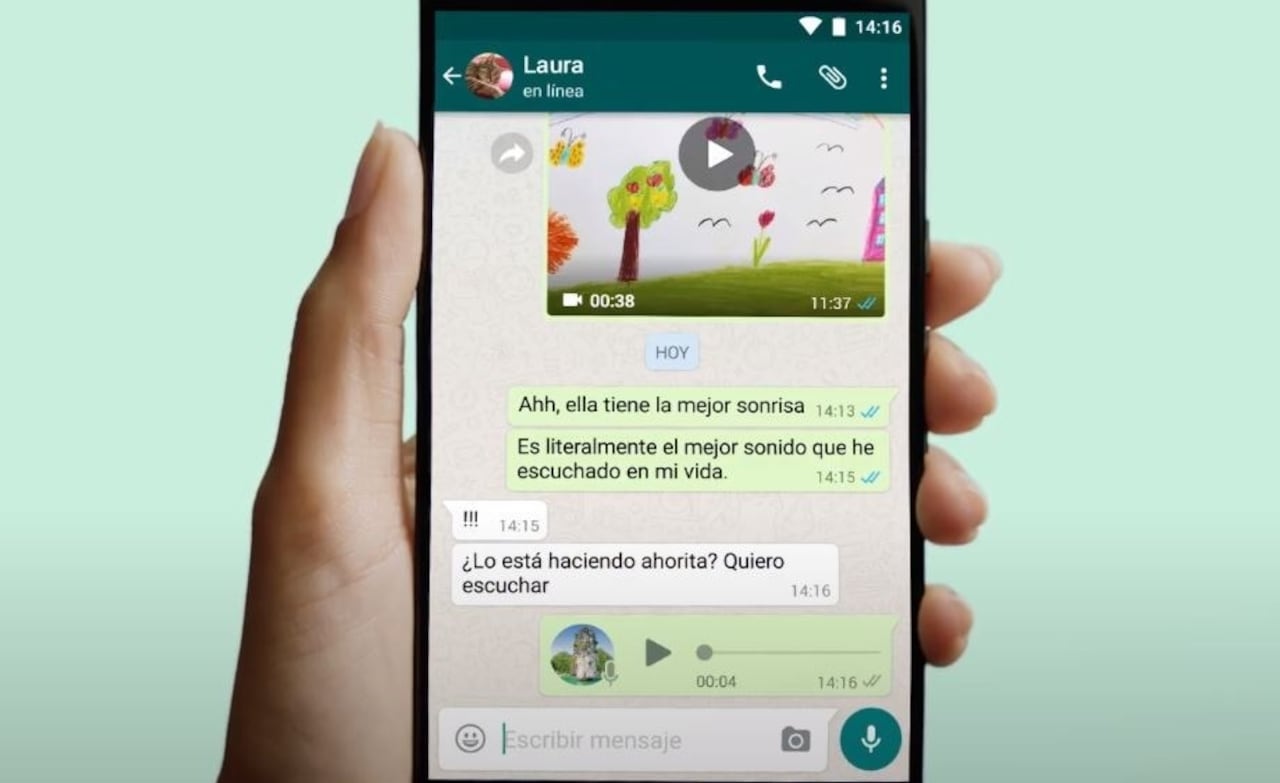
Estos durarán hasta 60 segundos y se enviarán en tiempo real. Este recurso está ayudando a mejorar la comunicación entre dos o más usuarios, debido a que la gran mayoría les da pereza escuchar audios de varios minutos.
Lo más leído
Los videomensajes cuentan con el mismo botón que las notas de voz. De igual forma, se almacena en las carpetas internas del dispositivo móvil.
Asimismo, WhatsApp indica que son totalmente seguros, debido a que están totalmente protegidos con el cifrado de extremo a extremo, es decir que la aplicación de mensajería instantánea ni siquiera podrá ver los contenidos que se han compartido.
¿Cómo utilizar la nueva herramienta?
- Verificar que WhatsApp no tenga actualizaciones pendientes.
- Abrir la aplicación e ingresar a cualquier chat.
- Acto seguido, presionar una sola vez sobre el ícono del micrófono que se ubica en el extremo inferior derecho para cambiara cámara.
- Para cambiar las cámaras oprimir las dos flechas que aparecen.
- En caso de pausar la grabación, tocar el cuadro rojo encerrado. Los usuarios podrán visualizar el video antes de enviarlo.
- En caso de que no sea el resultado esperado, oprimir en el ícono de la basura.

¿Qué se debe hacer si WhatsApp consume la memoria de su dispositivo móvil?
Por medio de WhatsApp, los internautas reciben una gran cantidad de imágenes, audios, videos, documentos, entre muchas otras opciones que acumulan espacio. Esto suele suceder más en los chats grupales que en los individuales, debido a que suelen ser utilizados para conformar grupos de trabajo o de amigos, donde logran compartir todo tipo de información.
La aplicación de mensajería instantánea desarrollada por Meta es una de las principales responsables de que con el paso del tiempo el dispositivo móvil se quede sin almacenamiento interno.
Cuando se instala WhatsApp por primera vez en el smartphone, este crea unas carpetas internas en el dispositivo móvil, que tienen como propósito guardar los archivos multimedia que se envían o reciben los usuarios. Por tal motivo, la aplicación de mensajería instantánea puede resultar un riesgo para la memoria del celular.
El principal problema es la “descarga automática” de los archivos. En ese sentido, se debe desactivar, para luego eliminar los elementos que se consideren de poca importancia, pero que cuentan con una gran cantidad de gigabytes en el teléfono.
¿Cómo eliminar la descarga automática?
- Verificar que WhatsApp no cuente con actualizaciones pendientes.
- Luego, abrir la aplicación y seleccionar sobre el ícono de los tres puntos.
- Acto seguido, presionar sobre los ‘Ajustes’ y posteriormente en el ‘Almacenamiento de datos’.
- Buscar y seleccionar la sección denominada ‘Descarga automática’.
- Pulsar en ‘Descarga con datos móviles’ para deseleccionar.
- Realizar el mismo proceso en ‘Descarga con WiFi’ para deseleccionar este apartado.

¿Cómo liberar espacio de almacenamiento?
- Ingresar a los ‘Ajustes’ y posteriormente en ‘Almacenamiento de datos’.
- Seleccionar la opción que dice ‘Administrar almacenamiento’.
- Deslizar hasta abajo hasta llegar a la sección ‘Chats’.
- Ingresar a alguno de los chats y pulsar en ‘Seleccionar todos’.
- Oprimir en ‘Eliminar’ y listo.


